8 būdai, kaip pataisyti neveikiantį „Apple Watch Crown“.
Įvairios / / October 08, 2023
Skaitmeninė karūna ant Apple Watch yra esminis komponentas, naudojamas įvairioms vartotojo sąsajos funkcijoms. Ir jei jis neveikia ir negalite paspausti ar pasukti skaitmeninės karūnėlės „Apple Watch“, esame čia, kad padėtume.

Šiame straipsnyje norime parodyti aštuonis būdus, kaip pataisyti „Apple Watch“ „Digital Crown“, jei jis neveikia. Tačiau jums gali kilti keletas klausimų – kodėl „Crown“ neveikia mano „Apple Watch“? Ir ar galiu naudoti „Apple Watch“ nenaudodamas „Crown“? Na, pirmiausia atsakykime į juos.
Kodėl „Apple Watch Digital Crown“ neveikia
Štai keletas galimų priežasčių, kodėl „Digital Crown“ neveikia „Apple Watch“.
- Tarp karūnos ir korpuso yra dulkių, kurios trukdo presui ir sukimuisi.
- Dėklas, kurį naudojate su „Apple Watch“, riboja karūnėlės judėjimą.
- Jei „Siri“ neveikia ilgai paspaudus karūnėlę, išjungėte parinktį „Paspauskite karūną“, kad suaktyvintumėte „Siri“.
- „WatchOS“ yra programinės įrangos klaida, kuri turi įtakos „Crown“ funkcionalumui.
- Karūnėlė pažeista ir ją reikia pakeisti.
Nesijaudinti. Išsamiau aptarsime anksčiau nurodytas priežastis ir padėsime pataisyti „Apple Watch“ karūną. Bet pirmiausia pereikite prie kito klausimo.
Ar galiu naudoti „Apple Watch“ be karūnos
„Apple Watch“ vis tiek veiks, jei „Crown“ neveiks, bet jūs negalite daug ką padaryti. Norėdami slinkti aukštyn arba žemyn, vietoj karūnėlės galite naudoti jutiklinį ekraną. Tačiau veiksmams, kuriems reikia paspausti „Crown“ mygtuką (pvz., atidaryti programų biblioteką arba programų perjungiklį). dėkle ar net darydami ekrano kopijas „Apple Watch“), nėra alternatyvos ir esate priklausomi nuo Karūna.

Todėl turėtumėte užtikrinti, kad „Crown“ tinkamai veiktų „Apple Watch“, ir mes esame pasiruošę jums padėti. Pradėkime.
Kaip pataisyti nereaguojančią skaitmeninę karūnėlę „Apple Watch“.
Štai aštuoni būdai, kaip pataisyti „Digital Crown“, jei ji neveikia „Apple Watch“. Pradėkime nuo dulkių dalelių, jei tokių yra, pašalinimo.
1. Nuvalykite karūną
Turi Apple Watch Series 7 ir naujesnes versijas apsauga nuo dulkių patekimo. Tačiau tarp vainiko ir korpuso gali prilipti nešvarumų ir šiukšlių.
Galite švelniai nuvalyti sritį aplink karūną minkštu šepetėliu arba bepūkuotu skudurėliu, kad pašalintumėte šias daleles. Rekomenduojame tai daryti lėtai ir neleisti šepečiui liestis su ekranu, kad nesusibraižytų.
2. Išimkite „Apple Watch“ dėklą
Nors dėklai yra būtini norint apsaugoti „Apple Watch“., kartais jie gali būti įtempti ir trukdyti spausti karūną. Arba kelios dalelės gali būti įstrigusios tarp korpuso sluoksnio ir karūnos.

3. Patikrinkite „Siri“ nustatymus
Jei tu negali paleisti „Siri“. „Apple Watch“ paspausdami „Digital Crown“, galbūt neįjungėte šios parinkties. Štai kaip galite tai padaryti.
1 žingsnis: Paspauskite Digital Crown, kad atidarytumėte pagrindinį „Apple Watch“ ekraną.
2 žingsnis: Dabar bakstelėkite programą „Nustatymai“ ir pasirinkite „Siri“.


3 veiksmas: Įsitikinkite, kad įjungėte „Press Digital Crown“ jungiklį.

4. Iš naujo paleiskite „Apple Watch“.
Jei iš naujo paleisite „Apple Watch“, klaida, trukdanti „Crown“ tinkamai veikti, gali būti pašalinta. Kai išjungiate „Apple Watch“, visi procesai uždaromi ir vėl paleidžiami, kai tik jis įsijungia. Taip visos operacijos pradedamos švariai ir iš naujo, o laikrodis veiks be jokių problemų.
1 žingsnis: Paspauskite ir palaikykite šoninį „Apple Watch“ mygtuką.
2 žingsnis: Bakstelėkite maitinimo išjungimo mygtuką.
3 veiksmas: Dabar galite slysti, kad išjungtumėte „Apple Watch“.
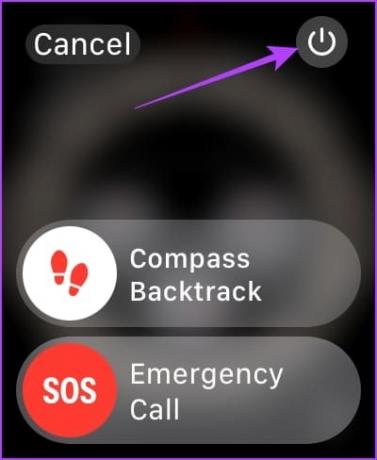
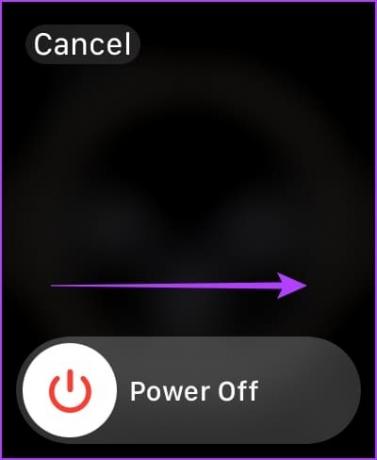
4 veiksmas: Kai jis išjungtas, paspauskite ir kelias sekundes palaikykite šoninį mygtuką, kad įjungtumėte „Apple Watch“.
5. Atnaujinkite „Apple Watch“.
Jei keli vartotojai susiduria su „Apple Watch“ skaitmeninės karūnos problema, „Apple“ neabejotinai atkreips dėmesį į skundus ir paskelbs atnaujinimą, kad išspręstų tą patį. Todėl atnaujinkite „Apple Watch“ į naujausia watchOS versija.
1 žingsnis: Savo iPhone atidarykite programą Watch.
2 žingsnis: Bakstelėkite Bendra.


3 veiksmas: Bakstelėkite Programinės įrangos naujinimas.
4 veiksmas: Atsisiųskite ir įdiekite naują naujinimą, jei yra.
Diegiant naujinimą jūsų „Apple Watch“ akumuliatoriaus įkrovos lygis turi būti bent 50 proc. ir jis turi būti įkraunamas.


6. Atsiekite ir iš naujo susiekite Apple Watch
Galite atsieti „Apple Watch“ ir vėl susieti, kad sukurtumėte naują tiltą su „iPhone“. Tokiu būdu klaida, turinti įtakos karūnai, gali būti ištrinta.
1 žingsnis: Savo iPhone atidarykite programą Watch.
2 žingsnis: Viršutiniame kairiajame kampe bakstelėkite Visi laikrodžiai.


3 veiksmas: Bakstelėkite i piktogramą (informacijos mygtukas) šalia laikrodžio.
4 veiksmas: Palieskite Atsieti Apple Watch.


5 veiksmas: Vykdykite ekrane pateikiamas instrukcijas, kai atsiesite „Apple Watch“, kad vėl susietumėte.
7. Iš naujo nustatykite „Apple Watch“.
Jei nė vienas iš aukščiau pateiktų metodų neveikia, iš naujo nustatykite „Apple Watch“. Tai turėtų išspręsti su programine įranga susijusią problemą. Tačiau tai atlikus bus ištrinti visi „Apple Watch“ duomenys, įskaitant treniruočių duomenis. Ir jei neturite atsarginės kopijos, negalėsite jų atkurti.
Jei vis tiek norite eiti į priekį, atlikite toliau nurodytus veiksmus.
1 žingsnis: Savo iPhone atidarykite programą Watch.
2 žingsnis: Bakstelėkite Bendra.


3 veiksmas: Bakstelėkite Atstatyti.
4 veiksmas: Bakstelėkite „Ištrinti Apple Watch turinį ir nustatymus“.
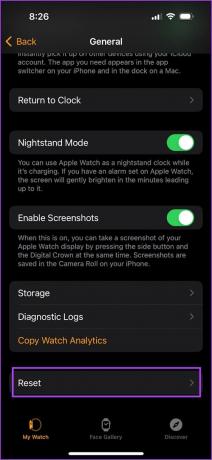
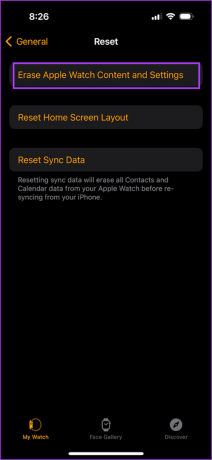
8. Susisiekite su „Apple“ klientų aptarnavimo tarnyba
Jei nė vienas iš aukščiau išvardytų metodų neveikia, susisiekite su Apple klientų aptarnavimo tarnyba kad padėtų jums toliau. „Apple Watch“ karūnėlė gali būti fiziškai pažeista ir ją reikia pakeisti arba pataisyti. „Apple“ klientų aptarnavimo komanda tikrai gali padėti išspręsti problemą.
DUK apie „Apple Watch Crown“ nespusteli arba neslenka
„Crown“ pakeitimo kaina priklausys nuo jūsų „Apple Watch“ varianto. Norėdami sužinoti tikslią kainą, galite susisiekti su „Apple“ klientų aptarnavimo komanda.
Įsitikinkite, kad įjungėte „Crown Haptics“ skiltyje „Nustatymai“ -> „Sound & Haptics“. Galite perskaityti mūsų išsamų vadovą įgalinti Haptic Feedback savo Apple Watch.
Ne. Negalite susieti jokio pasirinktinio veiksmo ar nuorodos į „Apple Watch“.
Lengvai naudokite karūną
Tikimės, kad šis straipsnis padės lengvai sutvarkyti „Crown“, kai jis neveikia „Apple Watch“. Kaip minėta anksčiau, jei nė vienas iš metodų neveikia, būtinai susisiekite su „Apple“ klientų aptarnavimo komanda, nes be „Apple Watch“ karūnos nieko negalite padaryti!
Paskutinį kartą atnaujinta 2023 m. rugsėjo 29 d
Aukščiau pateiktame straipsnyje gali būti filialų nuorodų, kurios padeda palaikyti „Guiding Tech“. Tačiau tai neturi įtakos mūsų redakciniam vientisumui. Turinys išlieka nešališkas ir autentiškas.



